Cíl
Vytvořte trvalé USB Kali Linux.
Distribuce
Toto bude fungovat z jakékoli distribuce.
Požadavky
Funkční instalace Linuxu s právy root. Budete také potřebovat jednotku USB s alespoň 8 GB místa.
Obtížnost
Snadné
Konvence
- # – vyžaduje, aby byl daný linuxový příkaz spuštěn s právy root buď přímo jako uživatel root, nebo pomocí
sudopříkaz - $ – daný linuxový příkaz, který se má provést jako běžný neprivilegovaný uživatel
Úvod
Kali Linux je vynikající distribuce pro penetrační testování a provádění auditů zabezpečení sítě. I když můžete Kali nainstalovat přímo na pevný disk, není to v každém případě nejlepší řešení. Zároveň někdy chcete uložit data z testů a živé USB je nepřeruší. Zde přichází na řadu střední cesta trvalého USB. Trvalé USB je živé USB s úložným oddílem, který vám umožní uchovávat vaše data.
Získejte obrázek
Prvním krokem k nastavení trvalého Kali USB je stažení živého obrazu Kali. Naštěstí jsou snadno dostupné od Offensive Security. Vyberte svůj obrázek a stáhněte si ho.
Flash obrázku
Jakmile budete mít svůj obrázek, můžete jej flashovat na USB disk. Než to uděláte, vyčistěte všechny soubory, které chcete uložit z disku. Vše na něm bude trvale smazáno.
Spusťte následující:
$ ls -lah /dev | grep -i sd
Zapojte USB disk do počítače. Spusťte ls znovu. Nová položka je váš USB disk. Když jste si naprosto jisti, že máte ten správný, můžete svůj obrázek flashnout.
$ sudo dd if=kali-linux-XXXX.X-amd64.iso of=/dev/sdX bs=8M
Úplné přenesení obrázku chvíli potrvá, takže buďte trpěliví.
Vytvořte nový oddíl
Budete muset vytvořit oddíl pro ukládání vašich trvalých informací. Své oddíly můžete vytvářet a měnit jejich velikost, jak chcete, ale cfdisk bude pravděpodobně nejjednodušší a nejpřímější metoda.
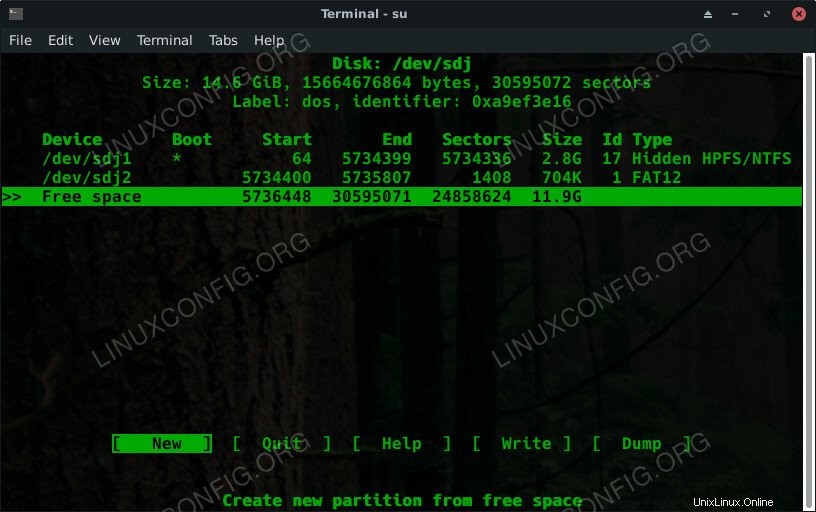 Kali CFdisk Vytvořit oddíl
Kali CFdisk Vytvořit oddíl Otevřete cfdisk na vašem USB s právy root.
$ sudo cfdisk /dev/sdX
Na konci disku byste měli vidět volné místo. Vyberte toto volné místo a přejděte do dolní části. Vyberte velikost oddílu a udělejte z něj primární oddíl.
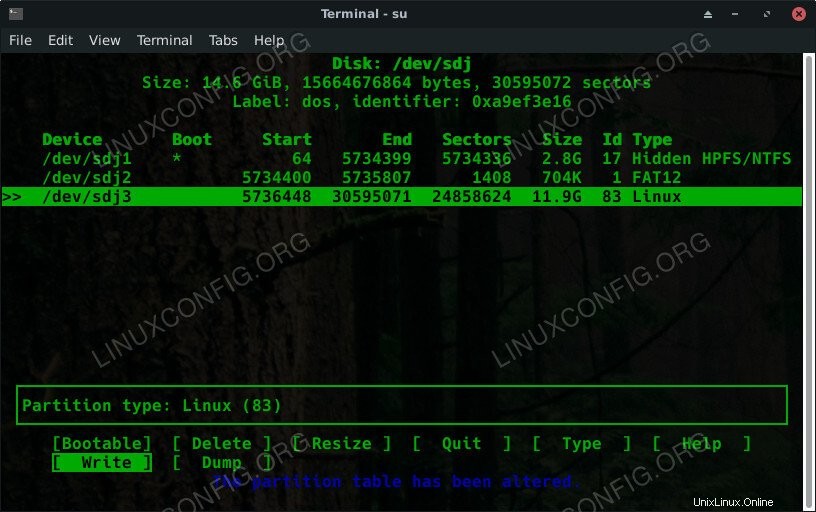 Nový oddíl Kali CFdisk
Nový oddíl Kali CFdisk
Když vše vypadá dobře, vyberte z nabídky a zadejte . Můžete ukončit cfdisk stisknutím klávesy.
Dále budete muset naformátovat nový oddíl. Vzhledem k tomu, že Kali je distribuce Linuxu, EXT4 funguje dobře.
$ sudo mkfs.ext4 -L persistence /dev/sdX3
Bude to trvat několik sekund v závislosti na velikosti vašeho disku, ale až budete hotovi, budete mít na USB nový oddíl EXT4. Když otevřete správce souborů, měli byste jej vidět a připraveni k použití.
Aby to bylo trvalé
Jakmile budete mít nový oddíl, připojte jej pomocí správce souborů. Vytvořte v oddílu nový soubor s názvem persistence.conf .
Otevřete svůj nový soubor a vložte do něj následující text, abyste Kali řekli, aby použila oddíl jako trvalé úložiště.
/ union
Až budete hotovi, uložte, ukončete a odpojte USB.
Zavedení
Chcete-li disk USB vyzkoušet, vložte jej do počítače a restartujte počítač. Vyberte jednotku USB jako spouštěcí zařízení.
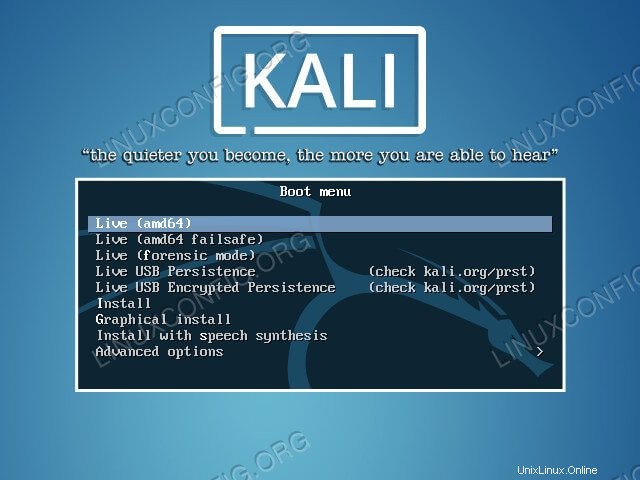 Spouštěcí nabídka instalace Kali Linux
Spouštěcí nabídka instalace Kali Linux Když se objeví Kali, nabídne vám spouštěcí nabídku. Jedna z možností dostupných v této nabídce je . Vyberte ten. Kali se spustí a připojí váš trvalý oddíl k použití.
Úvahy na závěr
Nyní máte skvělý způsob, jak provádět bezpečnostní testy z přenosné instalace Kali bez ztráty souborů a dat. Nyní můžete snadno ukládat výsledky testů a data ze své práce s Kali.